Omogućite automatski kiosk način prezentacije u PowerPoint 365

Želite predstaviti slajdove bez nadzora na poslovnom sastanku ili sajmu? Ovdje naučite kako omogućiti kiosk način rada u PowerPoint 365.
Ako je vaša pristigla pošta u neredu, možete postaviti pravila u aplikaciji Outlook u sustavu Windows 10 za automatsko premještanje, označavanje i odgovaranje na poruke e-pošte. Evo pogledajte kako.
Ako je vaša pristigla pošta u neredu, postoji mnogo načina na koje možete upravljati njome putem Outlooka. Iako smo već raspravljali o tome kako možete koristiti mape, filtre i kategorije, sve se to mijenja nakon što vaša e-pošta stigne do vas. Ako stvarno želite čistu pristiglu poštu, možete postaviti pravila u aplikaciji Outlook u sustavu Windows 10 za automatsko premještanje, označavanje i odgovaranje na poruke e-pošte. Evo pogledajte kako.
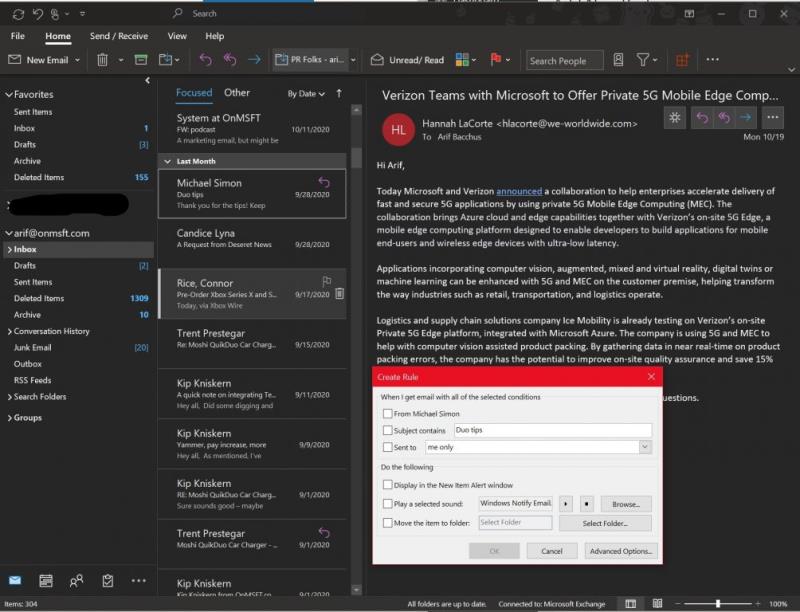
Jedan od najjednostavnijih načina za stvaranje pravila u Outlooku je putem jedne od vaših poruka. Možete započeti tako da desnom tipkom miša kliknete poruku, odaberete Pravila, a zatim odaberete Stvori pravilo. Postojat će neki uvjeti koje možete birati, ali možete pronaći i dodatne klikom na Napredne opcije. Kao primjer i zadani scenarij, možete konfigurirati Outlook da premješta poruke tog naslova ili pošiljatelja u mapu, samo odaberite potvrdni okvir za Predmet sadrži, a zatim potvrdni okvir za Premjesti stavku u mapu.
Postoje mnoga pravila koja ćemo objasniti u sljedećem odjeljku. Ali, kada ste zadovoljni, možete odabrati jedan. Zatim kliknite OK. Nakon toga možete odabrati korištenje pravila odmah. Samo odaberite Pokreni ovo novo pravilo sada za poruke koje su već u potvrdnom okviru trenutačne mape, a zatim odaberite U redu. Trebali biste vidjeti da će se poruka sada premjestiti u mapu koju ste odabrali.
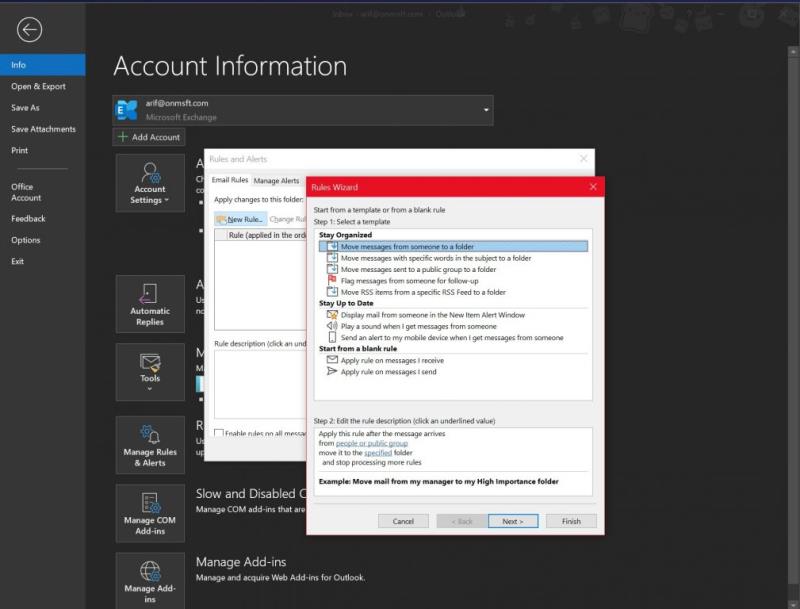
Osim stvaranja pravila iz poruke, možete kreirati i pravilo iz predloška. Da biste to učinili, odaberite izbornik Datoteka, a zatim odaberite Upravljanje pravilima i upozorenjima. Zatim ćete htjeti kliknuti Novo pravilo. Odatle odaberite predložak. Postoje različiti predlošci koje možete odabrati kako biste ostali organizirani i bili u tijeku. Postoji čak i jedan koji možete odabrati od nule.
Predlošci za održavanje organiziranosti mogu vam pomoći premjestiti poruke, označiti poruke. Predlošci za ažuriranje mogu vam pomoći da prikažete poštu od nekoga u prozoru s upozorenjem, reproducirate zvuk ili pošaljete upozorenje na telefon.
U ovom primjeru odabrat ćemo Označi poruke od nekoga za nastavak. Trebat ćete kliknuti predložak, urediti opis tako što ćete kliknuti na podcrtane vrijednosti, promijeniti ih i kliknuti U redu. Nakon toga, htjet ćete odabrati Sljedeće, odabrati uvjete, dodati relevantne informacije, a zatim kliknuti Dalje. Zatim možete dovršiti postavljanje tako da mu date naziv, pregledate ga i odaberete Završi.
Postoje dvije vrste pravila u Outlooku. Prvi se temelji na poslužitelju, a drugi samo na klijentu. Pravila temeljena na poslužitelju pokreću se u vašem poštanskom sandučiću na poslužitelju kad god Outlook nije pokrenut. Primjenjuju se na poruke koje prvo idu u vašu pristiglu poštu, a pravila se ne izvode dok ne prođu kroz poslužitelj. U međuvremenu se pravila samo za klijenta pokreću samo na vašem računalu. Ovo su pravila koja se pokreću u Outlooku umjesto na vašem poslužitelju i izvodit će se samo kada je Outlook pokrenut. Više o razlikama možete saznati na Microsoftovoj stranici za podršku.
Želite predstaviti slajdove bez nadzora na poslovnom sastanku ili sajmu? Ovdje naučite kako omogućiti kiosk način rada u PowerPoint 365.
Mobilna aplikacija Microsoft Teams sada podržava videopozive među ostalim značajkama dostupnim u verziji aplikacije za pregled.
Microsoft Lists je aplikacija Microsoft 365 koja vam pomaže pratiti informacije i organizirati svoj rad. Također ga možete koristiti u Teams i Sharepoint. Saznajte više.
Evo pogleda kako možete ostati produktivni uz Microsoft To do u sustavu Windows 10
Evo nekoliko uobičajenih problema s riječima i kako ih možete riješiti
Zaboravili ste spremiti svoju Excel bilježnicu? Evo pogleda kako ga možete oporaviti.
Evo kako možete koristiti To Do u Outlooku s Microsoft 365 za svoju prednost produktivnosti.
Evo pogleda na neke od najčešćih problema OneDrive i kako ih možete riješiti
Jeste li ikada čuli za Microsoft Yammer? To je alat za društveno umrežavanje koji će vam pomoći da se povežete i stupite u interakciju s ljudima u cijeloj vašoj organizaciji, a danas se dobro bavite njime.
Je li se vaša tvrtka upravo uključila s Microsoft 365? Evo pogleda na neke postavke koje biste trebali konfigurirati da biste prilagodili Microsoft 365 online iskustvo kako biste ga učinili svojim vlastitim.
Evo nekih od najčešćih kodova pogrešaka programa Microsoft Excel i kako ih možete popraviti.
Evo kako možete upravljati sastancima u Outlooku
Ako koristite Windows 10 i tražite besplatne načine za snimanje zaslona, dostupne su opcije. Postoje tri besplatna načina za snimanje zaslona
Evo pogleda na neke uobičajene pogreške formule Excel i kako ih možete popraviti
Microsoftov Bing sada čini više od jednostavnog pretraživanja weba. Također može prikazati rezultate unutar vaše organizacije, uključujući datoteke, kontakte i
Je li vaša pristigla pošta nered u Outlooku? Pokušajte postaviti pravila. U našem najnovijem vodiču za Microsoft 365 dobro objasnite kako možete koristiti pravila za automatsko premještanje, označavanje i odgovaranje na poruke e-pošte.
Provodite više vremena u e-mailovima ovih dana? Evo pogleda na neke od naših najboljih praksi za Microsoft Outlook u sustavu Windows 10.
Evo kako možete iskoristiti kôd za svoju pretplatu na Microsoft 365 ili Office 365
Kada dodate datoteku u odjeljak datoteka vašeg Microsoft tima, mogu je uređivati svi u Microsoft timovima, a ne samo kreator datoteke. Tamo su
Jeste li upravo kupili Surface Duo? Ako jeste, evo nekih od naših omiljenih savjeta i trikova o tome kako možete najbolje iskoristiti Microsoft Teams na Android uređaju s dva zaslona.
Bluetooth je brz i praktičan način za dijeljenje datoteka između dva uređaja. Ovaj vodič vam pomaže da lako pošaljete datoteke putem Bluetooth-a koristeći Windows 10.
Evo pogleda na 10 najboljih tipkovničkih prečaca u sustavu Windows 10 i kako ih možete koristiti u svoju korist za posao, školu i još mnogo toga.
Sjećate li se dana kada je Bluetooth bio tako velika stvar? Saznajte kako jednostavno slati datoteke s Windows 10 putem Bluetootha u našem vodiču.
Microsoft Teams jedna je od najistaknutijih platformi za video konferencije za tvrtke u današnjem dobu pandemije. U ovom vodiču naučite kako blokirati kontakte i upravljati komunikacijom u Microsoft Teamsu.
Minecraft sela stvaraju predah od obično usamljeničkog života okupljanja i izrade u igri. Otkrijte najbolje seljake i njihove poslove.
Slijedite ovaj vodič o tome kako promijeniti pozadinu uz savjete za personalizaciju radne površine u sustavu Windows 11.
Naučite kako postaviti više monitora na Windows 10 na ovom blogu. Ovaj vodič sadrži korake za konfiguraciju, personalizaciju i rješavanje problema s dvostrukim monitorima.
Saznajte kako lako deinstalirati aplikacije u Windows 10 i osloboditi prostor na vašem uređaju.
Discord web-mjesto, aplikacija, pa čak i mobilna aplikacija imaju svoj način prilagođavanja razine zumiranja na Discordu radi bolje pristupačnosti.
Umorni ste od tih filtera na Snapchat fotografijama? Saznajte kako ukloniti Snapchat filtere sa spremljenih fotografija uz jednostavne korake.




























